Apakah kamu ingin mengetahui cara hapus akun Google di HP Samsung kamu? Terkadang kamu berkeinginan untuk menghapus akun Google di HP Samsung. Kemungkinan kamu memiliki jumlah akun Google yang terlalu banyak dan jarang digunakan, sehingga kamu ingin menghapus akun Google tersebut.
Untungnya, cara menghapus akun Google di HP Samsung sangat mudah dan dapat dilakukan dengan cepat. Selain itu, ada banyak cara yang dapat kamu lakukan untuk menghapus akun Google di HP Samsung. Namun sebelum mengetahui cara apa saja yang dapat digunakan untuk menghapus akun Google, simak uraian singkat mengenai Samsung dan akun Google terlebih dahulu.
Tentang Samsung
Samsung adalah perusahaan swasta besar asal Korea Selatan yang didirikan pada 1 Maret 1938, tepatnya 84 tahun lalu oleh Lee Byung Chul. Samsung berkantor pusat di Seocho-daero 74-gil, Distrik Seocho, Seoul, Korea Selatan.
Samsung sangat populer di Korea Selatan dan juga populer di seluruh dunia. Samsung sudah beroperasi di seluruh dunia dan menawarkan berbagai produk seperti perabotan rumah, komponen elektronik, hingga peralatan telekomunikasi.
Salah satu produk dari perusahaan Samsung yang digemari di seluruh dunia adalah HP merek Samsung. Di Indonesia sendiri, HP Samsung menjadi salah satu merek HP yang paling banyak digunakan dan diaplikasikan. HP berbasis Android ini memiliki berbagai keunggulan dan kecanggihan, serta fitur-fitur yang disukai banyak kalangan.
Tentang Akun Google pada Hp
Sama seperti HP pada umumnya, Samsung mengharuskan pengguna untuk memiliki akun Google agar dapat memaksimalkan kinerja HP Android kamu. Dengan akun Google, kamu dapat mengakses layanan Google, seperti Google Play Store, Gmail, maupun Google Foto.
Selain itu, aplikasi yang kamu unduh di Google Play Store biasanya juga membutuhkan akun Google dan disarankan masuk aplikasi dengan akun Google. Beberapa aplikasi yang mengharuskan kamu untuk memasukkan akun Google adalah YouTube, Twitter, FaceBook, Maps, dan aplikasi lainnya.
Dengan menggunakan akun Google, kamu dapat mengunduh aplikasi di Google Play Store secara aman dan akun Google dapat mengupload, membuka, atau mengunduh dokumen yang tersimpan di Google Drive. Selain itu, kamu juga dapat sinkronisasi data dan menemukan data seperti pesan, chat, kontak, hingga histori penelusuran pada akun Google HP kamu.
Cara 1: Hapus Akun Google di HP Samsung Melalui Menu Settings
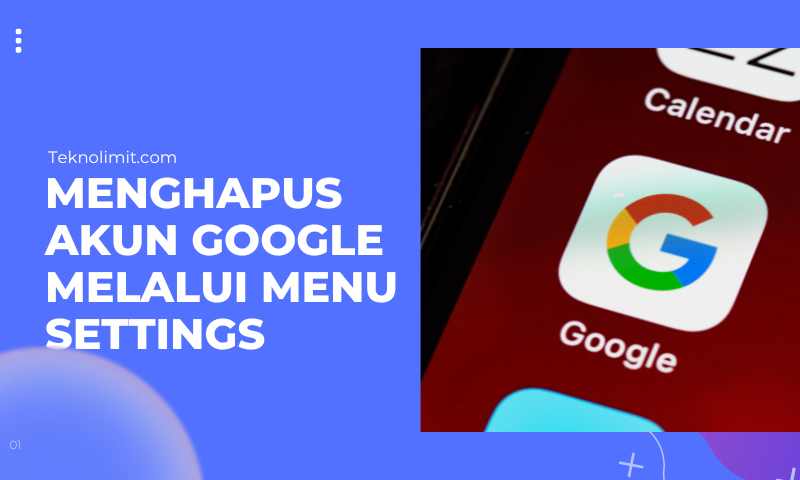
Meski dengan akun Google, kamu dapat mengunduh aplikasi di Google Play Store, mengupload, membuka, atau mengunduh dokumen di Google Drive, dan sinkronisasi data. Namun, terkadang karena jumlah akun Google terlalu banyak, kamu ingin menghapus.
Bagi kamu yang ingin menghapus akun Google dapat menghapusnya melalui menu Settings. Simak langkah-langkah hapus akun Google di HP Samsung menggunakan menu Settings atau Pengaturan.
- Langkah pertama, kamu buka terlebih dahulu menu Settings atau Pengaturan.
- Selanjutnya, kamu dapat mencari dan memilih menu Cloud and Account atau Account and Backup atau Akun dan Pencadangan.
- Kemudian, kamu dapat pilih dan klik Manage Account atau Kelola Akun.
- Lalu, kamu dapat memilih akun Google yang kamu ingin hapus.
- Setelah itu, kamu perlu mengklik opsi Remove Account atau Hapus Akun. Maka akun Google yang kamu ingin hapus akan terhapus secara otomatis. Perlu diingat nantinya seluruh data seperti kontak, pesan, maupun Email yang terhubung pada akun Google kamu akan ikut terhapus dari perangkat.
Cara 2: Hapus Akun Google di HP Samsung Melalui Menu Gmail
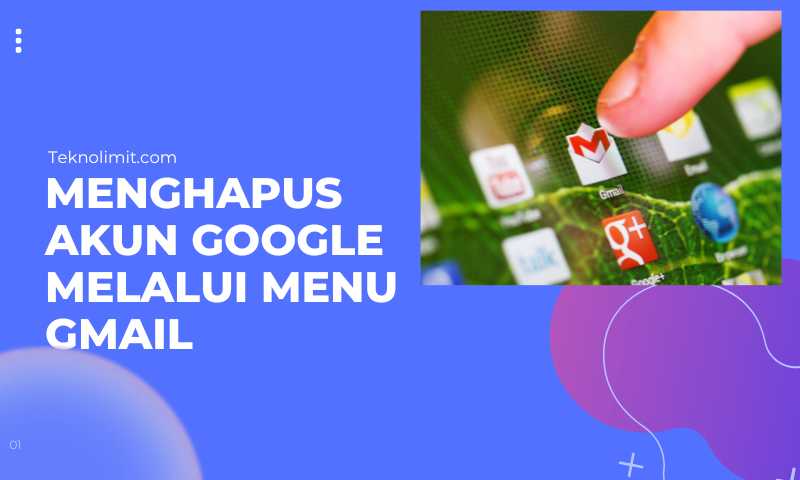
Selain cara hapus akun Google di HP Samsung melalui menu Settings, kamu juga dapat menghapus akun Google lewat Gmail. Cara yang kedua ini sama mudahnya dengan cara yang pertama. Apabila kamu kemungkinan tidak dapat menggunakan cara yang pertama, ikuti langkah-langkah berikut ini untuk menghapus akun Google di HP Samsung melalui Gmail.
- Langkah pertama, kamu buka aplikasi Gmail di HP Samsung Android kamu terlebih dahulu.
- Setelah itu, kamu dapat mengklik ikon tiga strip yang terletak di pojok atas kiri layar HP Samsung kamu.
- Lalu, kamu dapat mengklik Settings atau Pengaturan.
- Kemudian, kamu dapat pilih opsi Manage Account atau Kelola Akun di ikon titik tiga di pojok kanan atas layar HP Samsung kamu.
- Selanjutnya, kamu perlu memilih akun yang ingin dihapus dan klik opsi Remove Account atau Hapus Akun. Terakhir konfirmasi penghapusan akun Google kamu. Maka akun Google yang kamu ingin hapus akan terhapus secara otomatis.
Selain langkah-langkah di atas, kamu dapat mengikuti cara lain hapus akun Google di HP Samsung melalui aplikasi Gmail. Cara ini lebih cepat dilakukan daripada cara sebelumnya. Simak langkah-langkahnya berikut ini.
- Pertama, kamu masuk terlebih dahulu ke aplikasi Gmail.
- Setelah masuk ke halaman Gmail, kamu perlu klik foto akun kamu di pojok kanan atas HP Samsung.
- Selanjutnya, kamu dapat memilih menu Manage Account on This Device atau Kelola Akun di Perangkat Ini.
- Kemudian, kamu perlu mengetuk akun Google yang diinginkan dan dilanjutkan dengan Remove Account atau Hapus Akun. Terakhir konfirmasi penghapusan akun. Maka akun Google yang kamu ingin hapus akan terhapus secara otomatis.
Cara 3: Hapus Akun Google di HP Samsung Melalui Menu Reset Device
Menghapus akun Google juga sering dilakukan apabila kamu ingin menjual atau memberikan HP Samsung kamu ke orang lain. Maka kamu perlu menggunakan opsi reset pabrik agar data kamu tidak tertinggal di HP. Selain itu, dengan mereset pabrik HP Samsung kamu akan membuat pengaturan dan data-data di perangkat menjadi lebih luas dan segar.
Bagi kamu yang ingin menghapus akun Google dengan opsi reset pabrik, ikuti langkah-langkah berikut ini.
- Pertama, kamu masuk terlebih dahulu ke Settings atau Pengaturan.
- Selanjutnya, kamu perlu membuka menu General Management. Kemudian akses bagian Reset.
- Lalu, kamu dapat memilih menu Factory Data Reset.
- Setelah itu, kamu dapat mengklik tombol Reset Device di bagian bawah layar HP Samsung kamu. Nantinya kamu diminta untuk konfirmasi sandi layar HP kamu.
- Setelah konfirmasi, kamu lanjut dengan klik opsi Delete All. Terakhir masukkan kata sandi akun Samsung kamu apabila diperlukan. Kemungkinan proses akan tergantung pada banyaknya jumlah data yang tersimpan di perangkat HP kamu.
- Setelah penghapusan sudah selesai, umumnya HP Samsung akan restart dengan sendirinya atau kamu sendiri yang merestartnya. Perlu diingat dengan kamu mereset ulang HP Samsung, aplikasi pihak ketiga dan aplikasi bawaan juga akan terhapus seperti pertama kali kamu membeli HP tersebut.
Nah bagaimana menurut kamu ketiga cara hapus akun Google di HP Samsung, kamu dapat menghapus akun Google dengan Settings atau Pengaturan. kamu juga dapat menghapus akun lewat aplikasi Gmail. Selain itu, kamu juga dapat menghapus akun Google dengan mereset ulang HP kamu. Semoga cara-cara di atas dapat membantu dan bermanfaat bagi kamu.
